
Windows 10 컴퓨터에서 기본 파일 탐색기를 멋지게 꾸미고 싶다면 올바른 위치에 있습니다. Windows 파일 탐색기는 유능한 파일 관리자이지만 몇 가지 멋진 기능을 추가 기능으로 제공하는 여러 타사 Windows 파일 탐색기 대안이 있습니다. 확인해야 할 최고의 Windows 파일 탐색기 대안을 살펴보겠습니다.
1. 파일
목록의 첫 번째 항목은 파일 앱입니다. Microsoft Store에서 무료로 제공되는 오픈 소스 Windows 파일 탐색기 대안입니다. 기본 Windows 탐색기에서 얻을 수 있는 모든 기능이 포함되어 있습니다. 파일 파일 탐색기 앱은 인상적인 사용자 인터페이스를 가지고 있으며 시스템 테마(예:다크/라이트 모드)와 일치합니다. 테마 간에 수동으로 전환할 수도 있습니다.
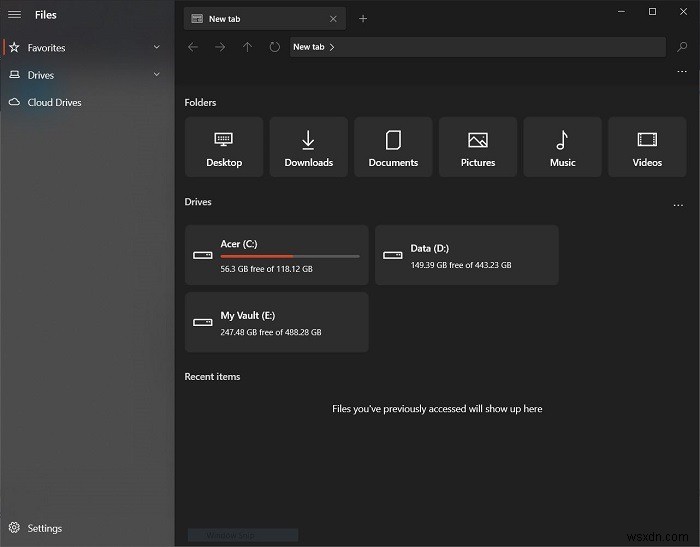
OneDrive 및 Google 드라이브와 같은 클라우드 저장소는 물론 모든 파티션에 액세스할 수 있습니다. 최근 항목은 파일 앱의 홈 화면에도 표시됩니다. 빠르고 필요에 맞게 조정할 수 있는 여러 설정이 있습니다.
장점
- 어두운 테마 지원
- 깨끗한 사용자 인터페이스
- 멀티 탭 지원
단점
- 중요하지 않음
2. 파일 브라우저
파일 브라우저는 깔끔한 사용자 인터페이스를 제공하는 Windows 10용 파일 탐색기 앱입니다. 파일 브라우저 앱은 어둡고 밝은 테마를 지원하며 선택할 수 있는 몇 가지 다른 멋진 색상 옵션이 있습니다. 파일 브라우저 앱도 멀티탭을 지원하지만 이 기능에 액세스하려면 "프로 버전"을 구입해야 합니다.

홈 화면에서 라이브러리 폴더에 액세스할 수 있습니다. 드라이브에 액세스하려면 "이동" 옵션을 통해 수동으로 열어야 합니다. 이것은 이 앱의 사소한 단점일 수 있습니다. 파일 앱과 마찬가지로 인기 있는 클라우드 저장소에도 액세스할 수 있습니다.
장점
- 최소한의 사용자 인터페이스
- 여러 색 구성표
- 멀티 탭 지원
단점
- 일부 기능을 사용하려면 Pro 버전을 구입해야 합니다.
- 드라이브를 수동으로 열어야 함
3. 파일사이드
콘텐츠 제작자이거나 파일을 정리하고 싶은 사람이라면 Fileside가 적합합니다. 기본 Windows 탐색기에서 한 위치에서 다른 위치로 무언가를 이동하려면 여러 개의 새 탐색기 탭을 열어야 합니다. 그러나 Fileside를 사용하면 여러 창을 나란히 열 수 있으며 모든 창에서 4개의 다른 폴더를 열 수 있습니다.

사용자 인터페이스는 매끄럽고 지연 없이 여러 탭을 효율적으로 처리합니다. 모든 탭과 상호 작용할 수 있습니다. 즉, 다른 드라이브를 탐색하는 동안 파일을 복사하여 다른 폴더에 붙여넣을 수 있습니다. 삭제, 새 폴더 만들기, 새 파일 만들기 등과 같은 옵션도 모든 탭의 측면에 편리하게 배치됩니다.
장점
- 여러 폴더에 분산된 여러 파일을 작업하는 사용자에게 적합
- 어두운 테마
- 로그 없음
- 맞춤 레이아웃
- 다중 창 지원
단점
- 30일 평가판 후 Pro 버전을 구매해야 함
4. RX 익스플로러
파일 탐색기 앱의 애니메이션, 전환 및 배경과 같은 사용자 지정 옵션을 원하는 경우 RX 탐색기가 작업에 가장 적합합니다. 설정 메뉴에서 모드를 권장, 단색 및 사용자 정의 간에 전환할 수 있습니다. 권장은 배경에 흐릿한 배경 화면을 적용하고 단색은 시스템 기본값, 흰색 및 검정색 중에서 선택할 수 있는 옵션을 제공합니다.

Custom을 선택하여 창의력을 발휘하십시오. 이 옵션을 사용하면 아크릴 테마 색상을 선택하고 투명도를 설정하고 Bing 그림 또는 사용자 정의 이미지 배경을 선택할 수 있습니다. 글꼴 색상을 변경할 수도 있습니다. 홈 화면은 깨끗하고 Windows 탐색기의 느낌을 줍니다. 소프트웨어를 잠금 해제하면 보안 영역 등에 액세스할 수 있습니다.
장점
- 다양한 사용자 정의 옵션
- 멀티 탭 지원
- 여러 색 구성표
단점
- 지금까지 없음
5. 최신 파일 탐색기
마지막으로 최신 파일 탐색기입니다. 처음부터 어두운 테마로 당신을 대합니다. 홈 화면에서 드라이브에 액세스할 수는 없지만 수동으로 추가할 수 있습니다. 인터페이스는 깨끗하고 최소한입니다.

탐색기 창에서 모든 이미지를 엽니다. 또한 Modern File Explorer에는 PDF 뷰어, Dropbox 지원 등이 내장되어 있습니다. 선택할 수있는 여러 가지 색 구성표가 있습니다. 배경 변경, 투명도 설정 등을 할 수 있습니다. 7일 후에도 계속 작동하려면 앱의 정식 버전을 구매해야 합니다.
장점
- 여러 색 구성표
- 내장 PDF 뷰어
- 깨끗한 사용자 인터페이스
단점
- 무료 버전은 7일 동안 유효합니다.
마무리
다음은 확인해야 할 최고의 Windows 파일 탐색기 대안 중 일부입니다. 파일 탐색기마다 기능이 다르므로 필요에 가장 적합한 것을 선택하여 설치하십시오. 어느 쪽이든 이 파일 관리자는 생산성을 높이는 데 도움이 됩니다.
이러한 파일 탐색기 대안이 마음에 들지 않으면 이 팁을 사용하여 현재 파일 탐색기를 개선할 수 있습니다.
